Excel에서 중복을 찾고, 강조하고, 필터링하고, 개수를 세고, 삭제합니다
Excel에서 중복 찾기, 강조, 필터링, 개수, 삭제
Excel에서 데이터를 수동으로 기록하거나 다른 소스에서 데이터를 복사하거나 기타 이유로 인해 중복 데이터가 반복적으로 발생합니다. 때로는 중복이 필요하고 유용할 수 있습니다. 그러나 때로는 중복 값이 오류나 오해를 초래할 수 있습니다. 이 기사에서는 Excel에서 수식, 조건부 서식 규칙, 타사 애드인 등을 사용하여 중복을 빠르게 식별하고, 강조하고, 필터링하고, 개수를 세고, 삭제하는 방법을 소개합니다.
목차
- 1. 중복 찾기 및 강조
- 2. 중복 필터
- 3. 중복 개수
- 3.1 조건에 따라 중복 값 개수 세기
- 3.2 한 열에서 중복된 값의 총 개수 세기
- 3.3 두 열에서 중복 개수 세기
- 3.4 중복 항목을 한 번만 개수로 계산
- 3.5 한 열에서 각 중복 값을 개수로 세기
- 3.6 순서대로 중복 개수 세기
- 4. 중복 제거
- 4.1 열에서 하나를 제외한 중복 삭제
- 4.2 중복과 원본 삭제
- 4.3 한 열의 중복을 기준으로 행 삭제
- 4.4 두 열에서 중복 삭제
1. 중복 찾기 및 강조
열이나 범위에서 중복 값을 발견했을 때, 중복 값을 빠르게 찾아내고 싶을 것입니다. 이 부분에서는 열에서 중복 데이터를 빠르게 찾거나 식별하는 방법과 특정 열의 중복을 기준으로 셀, 행을 강조하는 방법에 대해 설명합니다.
1.1 수식으로 중복 찾기
이 섹션에서는 하나 또는 두 열에서 중복 값을 빠르게 찾거나 식별할 수 있는 몇 가지 수식을 소개합니다.
1.1.1 수식을 사용하여 한 열에서 중복 셀 찾기
한 열 또는 목록에서 중복 셀을 찾을 때, 우리는 적용할 수 있습니다 COUNTIF 중복 데이터를 빠르게 찾아내고 쉽게 개수를 세는 함수입니다.
1중복을 찾을 열 옆의 빈 셀을 선택하세요.
2. 수식 =COUNTIF($C$3:$C$12, C3)>1을 입력하고 Enter 키를 누릅니다.
3. 수식 셀의 자동 채우기 핸들을 드래그하여 이 수식을 다른 셀에 복사합니다.
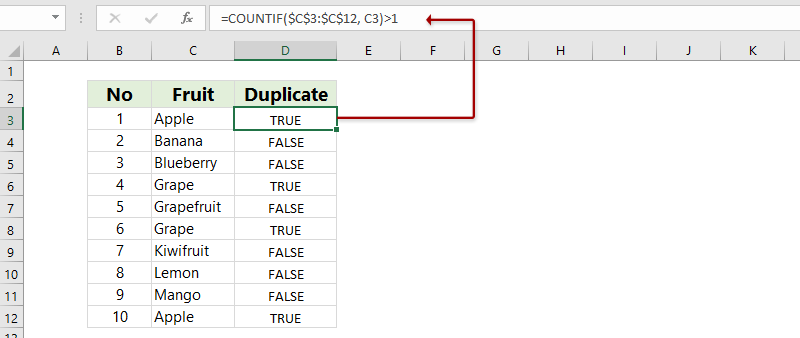
참고: 수식 =COUNTIF($C$3:$C$12, C3)>1에서,
(1) $C$3:$C$12 중복 값을 찾을 열 또는 목록입니다. 수식을 다른 셀에 복사할 때 열이 고정되어 있으므로 일반적으로 '를 사용하여 절대 참조로 설정됩니다.
(2) C3 지정된 열의 첫 번째 셀입니다. 수식을 다른 셀에 복사할 때 자동으로 변경되어야 하므로 상대 참조입니다.
(3) 이 수식은 반환됩니다 예 또는 FALASE. 예 해당 값이 중복된다는 것을 의미하며, 아니오 해당 값이 열에서 고유함을 나타냅니다.
(4) 때때로 TRUE 또는 FALSE가 직관적으로 이해되지 않을 수 있습니다. 원래 수식과 IF 함수를 결합하여 반환할 수 있습니다. 중복 직접적으로.
=IF(COUNTIF($C$3:$C$12, C3)>1,"중복","")

1.1.2 두 열에서 중복 셀 찾기 수식 사용
경우에 따라 두 열을 비교하여 중복 값을 찾아야 할 때가 있습니다. 예를 들어, 두 개의 이름 목록이 있고 첫 번째 목록과 비교하여 두 번째 목록에서 중복된 이름을 찾고자 할 때, VLOOKUP 및 IFERROR 함수를 사용하여 쉽게 해결할 수 있습니다.
1. 두 번째 이름 목록 옆의 빈 셀을 선택합니다.
2. 수식 =IFERROR(VLOOKUP(D3,$B$3:$B$18,1,0),"")을 입력하고 Enter 키를 누릅니다.
3. 수식 셀의 자동 채우기 핸들을 드래그하여 필요한 다른 셀에 수식을 복사합니다.

참고: 위 수식에서,
(1) D3 두 번째 이름 목록의 첫 번째 셀입니다. 수식을 다른 셀에 복사할 때 참조가 자동으로 변경되어야 하므로, 상대적입니다.
(2) $B$3:$B$18 이름 목록입니다. 범위가 다른 셀에 수식을 복사할 때 고정되어야 하므로 절대 참조입니다.
(3) 이름이 첫 번째 이름 목록과 중복될 경우, 수식은 이름을 반환합니다; 그렇지 않으면 빈 칸을 반환합니다.
(4) 수식을 적용할 수도 있습니다 =IF(COUNTIF($B$3:$B$18,D3)>0,"중복","") 첫 번째 목록과 비교하여 두 번째 목록에서 중복된 이름을 찾기 위해 이 수식은 반환됩니다 "중복" 해당 이름이 중복인 경우.

(5) 두 시트의 두 열에서 중복을 찾아야 하는 경우 비교할 열의 참조 앞에 시트 이름을 추가하기만 하면 됩니다. 예를 들어, 변경하세요. $B$3:$B$18 에 Sheet1!$B$3:$B$18 수식에서.

1.1.3 수식을 사용하여 대소문자 구분 중복 셀 찾기
위에서 소개한 수식은 중복을 찾을 때 대소문자를 고려하지 않으므로 "apple"은 "APPLE"의 중복으로 처리됩니다. 대소문자를 일치시키면서 단일 열에서 중복 값을 찾기 위해 배열 수식을 사용할 수 있습니다.
1. 중복을 찾을 열 옆의 빈 셀을 선택합니다.
2. 배열 수식 =IF(SUM((--EXACT($C$3:$C$12,C3)))<=1,"","중복")을 입력하고, Ctrl + Shift + Enter 키를 누르세요.
3. 수식 셀의 자동 채우기 핸들을 드래그하여 배열 수식을 다른 셀에 복사합니다.

참고: 위의 배열 수식에서,
(1) $C$3:$C$12 중복 값을 찾아야 하는 열입니다. 참조는 배열 수식을 다른 셀에 복사할 때 참조가 고정되기 때문에 절대 참조입니다.
(2) C4 열의 첫 번째 셀입니다. 참조는 상대적입니다. 배열 수식을 다른 셀에 복사할 때 참조가 자동으로 변경되어야 하기 때문입니다.
(3) 해당 셀이 중복된 값이라면, 배열 수식은 "중복"을 반환하고, 그렇지 않으면 빈 값을 반환합니다.
1.2 조건부 서식을 사용하여 중복 찾기 및 강조
때때로, 중복된 값이나 행을 표시하여 자신이나 독자에게 알림이나 경고를 줄 필요가 있을 수 있습니다. 이 섹션에서는 조건부 서식 규칙을 사용하여 중복된 셀이나 행을 강조하는 방법을 안내합니다.
1.2.1 조건부 서식을 사용하여 중복 셀 찾기 및 강조
조건부 서식 사용 기능을 적용하여 열이나 범위에서 중복 셀을 빠르게 강조할 수 있습니다.
1. 중복 셀을 강조할 열을 선택하세요.
2. 홈 > 조건부 서식 사용 > 강조된 행 범위 > 중복 값을 클릭하세요. 아래 스크린샷을 참조하세요:

3. 팝업되는 중복 값 대화 상자에서 첫 번째 드롭다운 목록에서 중복을 선택하고, 두 번째 드롭다운 목록에서 강조 시나리오를 선택한 후, 확인 버튼을 클릭하세요.
참고: 미리 설정된 강조 시나리오가 필요를 충족하지 못할 경우, 두 번째 드롭다운 목록에서 사용자 정의 서식을 선택한 후, 나타나는 셀 형식 설정 대화 상자에서 강조 색상, 글꼴, 셀 테두리를 필요에 맞게 선택할 수 있습니다.
그러면 아래 스크린샷에 표시된 대로 선택한 열에서 모든 중복 셀이 강조 표시됩니다.

참고:
(1) 중복된 셀을 강조 표시한 후, 이러한 중복 값을 쉽게 필터링할 수 있습니다. (보는 방법을 클릭하세요)
(2) 중복 셀을 강조한 후, 대량으로 중복을 쉽게 제거할 수 있습니다. (보는 방법을 클릭하세요)
1.2.2 중복 셀을 기준으로 행 찾기 및 강조
일부 사용자는 특정 열의 중복 셀을 기준으로 행을 강조하는 것을 선호합니다. 이 경우, 사용자 정의 조건부 서식 규칙을 생성하여 이를 수행할 수 있습니다.
1. 중복 셀을 기준으로 행을 강조할 범위(헤더 행 제외)를 선택하세요.
2. 홈 > 조건부 서식 사용 > 새 규칙을 클릭합니다.

3새 서식 규칙 대화 상자에서,
(1) 선택하려면 클릭하세요 셀 형식 설정에 사용할 수식을 지정합니다 옵션;
(2) 수식을 입력합니다 =COUNTIF($C$3:$C$12,$C3)>1 에서 이 수식이 참인 경우 값 서식 설정 상자;
팁: 수식에서, $C$3:$C$12 중복 셀이 포함된 열이며, $C3 열의 첫 번째 셀입니다.
(3) 클릭하세요 서식 버튼입니다.

4. 셀 서식 설정 대화 상자에서 필요한 대로 채울 색상, 글꼴, 셀 테두리를 지정하고, 설정을 저장하려면 OK 버튼을 차례로 클릭하세요.

지금까지 선택된 범위 내에서 지정된 열의 중복 셀을 기준으로 행이 강조 표시됩니다. 스크린샷을 참조하세요:

1.2.3 조건부 서식을 사용하여 중복된 행 강조 표시
특정 범위에서 중복된 행을 강조 표시하려면 조건부 서식 사용 기능을 적용하여 이를 달성할 수 있습니다.
1. 헤더 행을 제외한 범위를 선택합니다.
2. 홈 > 조건부 서식 사용 > 새 규칙을 클릭합니다.

3새 서식 규칙 대화 상자에서:
(1) 열을 선택하려면 클릭하세요 어떤 셀에 서식을 적용할지 결정하는 수식 사용 옵션;
(2) 에서 이 수식이 참인 경우 값 서식 설정 상자에 수식을 입력하세요 =COUNTIFS($B$3:$B$12,$B3,$C$3:$C$12,$C3,$D$3:$D$12,$D3)>1;
(3) 클릭하세요 서식 버튼입니다.

참고: 수식에서 =COUNTIFS($B$3:$B$12,$B3,$C$3:$C$12,$C3,$D$3:$D$12,$D3)>1:
(1) $B$3:$B$12 범위의 첫 번째 열이며, $B3 이 열의 첫 번째 셀입니다;
(2) $C$3:$C$12 범위의 두 번째 열이며, $C3 열의 첫 번째 셀입니다;
(3) $D$3:$D$12 범위 내에서 세 번째 열이며, $D3 열의 첫 번째 셀입니다;
(4) 범위에 더 많은 열이 있는 경우, 수식에 열 참조와 첫 번째 셀을 순차적으로 추가할 수 있습니다.
4. 셀 형식 설정 대화 상자에서 강조 색상, 글꼴, 셀 테두리 등을 필요에 따라 지정한 후, 설정을 저장하기 위해 OK 버튼을 차례로 클릭하세요.

지금까지 선택된 범위에서 중복된 행이 식별되고 강조 표시되었습니다. 스크린샷을 참조하세요:

1.2.4 첫 번째 일치를 제외하고 중복 찾기 및 강조
위의 방법으로 모든 중복 항목이 식별되거나 강조 표시된 것을 확인할 수 있습니다. 때때로, 첫 번째 항목을 제외한 중복 항목만 보고 싶을 때가 있습니다. 이는 조건부 서식 사용 기능과 다른 수식을 사용하여 해결할 수 있습니다.
1헤더가 있는 열을 선택하세요.
팁: 한 열에서 첫 번째 중복을 제외한 중복을 기준으로 행을 강조해야 하는 경우, 헤더 행을 제외한 범위를 선택하세요.
2. 홈 > 조건부 서식 사용 > 새 규칙을 클릭합니다.

3새 서식 규칙 대화 상자에서:
(1) 강조 표시하려면 클릭하세요 서식을 설정할 셀을 결정하는 수식 사용 옵션;
(2) 에서 이 수식이 참인 경우 값 서식 설정 상자에 수식을 입력하세요 =COUNTIF($C$3:$C3, C3)>1;
팁한 열에서 중복을 기준으로 행을 강조하려면 수식을 입력하세요 =COUNTIF($C$3:$C3, $C3)>1.
(3) 클릭하세요 서식 버튼입니다.

4. 팝업되는 셀 형식 설정 대화 상자에서 강조 색상, 글꼴, 셀 테두리 등을 필요에 따라 지정한 후, 확인 버튼을 클릭하여 설정을 저장합니다.
그러면 선택한 열(또는 지정된 열의 중복을 기준으로 한 행)에서 첫 번째 항목을 제외한 중복 셀이 강조 표시됩니다. 스크린샷을 참조하세요:

1.3 중복 항목을 찾아 다른 색상으로 강조하기
조건부 서식 사용 기능으로 중복 셀이나 행을 강조할 때, 모든 중복 항목이 동일한 색상으로 강조됩니다. 그러나 서로 다른 색상으로 중복 값의 다른 시리즈를 강조하면 읽기 쉽고 차이를 쉽게 파악할 수 있습니다. 여기서 VBA를 사용하여 Excel에서 이를 수행할 수 있습니다.
1. Alt + F11 키를 함께 눌러 Microsoft Visual Basic for Applications 창을 엽니다.
2. 창에서 삽입 > 모듈을 클릭한 다음, 아래 코드를 새 모듈 창에 붙여넣습니다.
VBA: 중복 셀을 다른 색상으로 강조 표시:
Sub HighlightDuplicatesInDifferentColors()
'Update by Extendoffice 20201013
Dim xURg, xRg, xFRg, xRgPre As Range
Dim xAddress As String
Dim xDt As Object
Dim xFNum, xCInt As Long
Dim xBol As Boolean
Dim xWs As Worksheet
Dim xSArr
Set xRg = Application.ActiveWindow.RangeSelection
If xRg.Count > 1 Then
xAddress = xRg.AddressLocal
Else
xAddress = xRg.Worksheet.UsedRange.AddressLocal
End If
On Error Resume Next
Set xURg = Application.InputBox("Select range:", "Kutools for Excel", xAddress, , , , , 8)
If xURg Is Nothing Then Exit Sub
Set xURg = Intersect(xURg.Worksheet.UsedRange, xURg)
Set xDt = CreateObject("scripting.dictionary")
Set xWs = xURg.Worksheet
xCInt = 5
xBol = Application.ScreenUpdating
Application.ScreenUpdating = False
For xFNum = 1 To xURg.Count
Set xFRg = xURg.Item(xFNum)
If Not IsError(xFRg) Then
If xFRg.Value <> "" Then
If xDt.exists(xFRg.Text) Then
xSArr = Split(xDt(xFRg.Text), ";")
If xSArr(1) = "Only" Then
xCInt = xCInt + 1
xSArr(1) = xCInt
Set xRgPre = xWs.Range(xSArr(0))
xRgPre.Interior.ColorIndex = xCInt
xDt(xFRg.Text) = xSArr(0) & ";" & xSArr(1)
End If
xFRg.Interior.ColorIndex = xSArr(1)
Else
xDt(xFRg.Text) = xFRg.Address & ";Only"
End If
End If
End If
Next
xURg.Worksheet.Active
xURg.Select
Application.ScreenUpdating = xBol
End Sub3. F5 키를 누르거나 실행 아이콘을 클릭하여 이 VBA를 실행합니다.
4. 팝업된 Kutools for Excel 대화 상자에서 중복 셀을 다른 색상으로 강조할 열을 선택하고, OK 버튼을 클릭하세요.

각 중복 값 시리즈는 이제 서로 다른 색상으로 강조 표시됩니다.

1.4 타사 추가 기능으로 중복 찾기 및 강조
이 섹션에서는 한 열의 중복을 기준으로 중복 셀이나 행을 빠르게 찾고, 선택하고, 강조할 수 있는 타사 애드온에서 제공하는 사용하기 쉬운 도구를 추천합니다.
1.4.1 한 열에서 중복 셀 찾기 및 강조
제가 소개할 첫 번째 도구는 Kutools for Excel에서 제공하는 '중복 및 고유 셀 선택' 기능입니다. 이 기능은 고유하거나 중복된 셀을 쉽게 찾아낼 수 있습니다.
1. 중복 셀을 찾고 강조 표시할 열 또는 범위를 선택하세요.
2. Kutools > 선택 > 중복 및 고유 셀 선택을 클릭하세요.
3셀 비교 대화 상자에서 필요한 옵션을 선택하고, 클릭하세요. 확인 계산을 완료하는 버튼.

참고: 중복 및 고유 셀 선택 대화 상자에서,
(1) 첫 번째 중복을 제외한 모든 중복을 선택하거나 강조 표시하려면, 확인하세요 중복된 값 (첫 번째 일치 제외) 옵션. 그렇지 않으면 확인하십시오 중복된 값 (첫 번째 일치 포함) 옵션.
(2) 중복을 강조 표시해야 하는 경우, 체크하세요 배경 색상 채우기 옵션을 선택하고 필요한 강조 색상을 지정하세요.
(3) 선택한 열에서 중복을 기준으로 행을 선택하거나 강조하려면, 체크하십시오 전체 행 선택 옵션.
(4) 대소문자를 구분하여 중복 값을 선택하거나 강조 표시하려면, 대소문자 구분 옵션.
1.4.2 두 열 또는 시트에서 중복 셀 찾기 및 강조
Kutools for Excel은 또한 놀라운 도구인 셀 비교를 제공하여 두 열에서 중복 셀을 쉽게 찾고 강조할 수 있도록 도와줍니다.
1. Kutools > 셀 비교를 클릭하여 동일한 값 및 다른 셀 선택 대화 상자를 엽니다.
2. 동일한 셀 및 다른 셀 선택 대화 상자에서 값을 찾을 열과 기준 열을 지정하고, 동일한 값 옵션을 선택한 후 필요에 따라 다른 옵션을 선택합니다.
참고:
(1) 중복 행을 찾아야 하는 경우, 확인하세요 행별 옵션; 중복 셀을 찾으려면, 확인하세요 셀별 옵션 방법 섹션;
(2) 선택란을 선택하세요 배경 색상 채우기 중복된 행이나 셀을 강조해야 하는 경우 옵션을 선택하고 강조 색상을 지정하십시오;
(3) 체크 표시를 합니다 전체 행 선택 중복을 기준으로 전체 행을 선택하거나 강조 표시해야 하는 경우 옵션을 사용하세요;
(4) 체크하십시오 대소문자 구분 대소문자 구분 중복을 찾거나 강조하려면 옵션을 선택하세요.
3. 설정을 완료하려면 확인 버튼을 차례로 클릭하세요.
지정한 열에서 중복된 값이 식별되고 강조 표시됩니다.

2. 중복 필터
때때로 열에 중복이 발생하며, 중복 데이터와 관련된 기록만 보고 싶을 때가 있습니다. 따라서 이 부분에서는 중복 데이터만 필터링하는 두 가지 해결책을 소개하겠습니다.
2.1 조건부 서식을 사용하여 중복 필터링
이 방법은 조건부 서식 규칙을 사용하여 중복 셀을 식별하고 강조하는 방법을 안내하며, Excel에서 강조 색상으로 쉽게 필터링할 수 있도록 합니다.
1. 지정된 열에서 중복을 찾고 강조하기 위해 조건부 서식을 적용합니다. (방법을 보려면 클릭하세요)
2지정된 열의 열 헤더를 선택하려면 클릭하세요, 그리고 클릭하세요 데이터 > 필터.

3필터 아이콘을 클릭하세요 ![]() 열 헤더에서 클릭하여 선택하세요 색상으로 필터그런 다음 드롭다운 목록에서 지정된 조건부 서식 색상을 선택합니다. 스크린샷을 참조하세요:
열 헤더에서 클릭하여 선택하세요 색상으로 필터그런 다음 드롭다운 목록에서 지정된 조건부 서식 색상을 선택합니다. 스크린샷을 참조하세요:

이제 중복 셀이 있는 행만 필터링된 것을 볼 수 있습니다. 스크린샷을 참조하세요:

2.2 도우미 열을 사용하여 중복 필터링
또한, 도우미 열에서 수식을 사용하여 중복을 식별한 후, Excel에서 도우미 열을 사용하여 중복을 쉽게 필터링할 수 있습니다.
1. 원본 데이터 외에 도우미 열을 추가하고, 열 헤더로 Duplicate를 입력합니다.
2. 열 헤더 아래의 첫 번째 빈 셀을 선택하고, 수식 =IF(COUNTIF($C$3:$C$12,C3)>1,"Duplicate","")을 입력한 후, 이 셀의 자동 채우기 핸들을 드래그하여 다른 셀에 이 수식을 복사합니다.

참고: 위 수식에서 $C$3:$C$12는 중복 데이터를 포함하는 열이며, C3는 열의 첫 번째 셀(헤더 셀 제외)입니다.
3. 열 헤더를 선택하려면 클릭하세요 – 중복, 그리고 데이터 > 필터를 클릭하세요.

4그런 다음 필터 아이콘을 클릭하세요 ![]() 열 헤더에서, 체크만 하세요 중복를 클릭하고 확인 버튼. 스크린샷을 참조하세요:
열 헤더에서, 체크만 하세요 중복를 클릭하고 확인 버튼. 스크린샷을 참조하세요:

지금까지 중복 값이 있는 행만 필터링되었습니다. 스크린샷을 참조하세요:

3. 중복 개수
이 부분에서는 Excel에서 중복 값을 세는 방법을 안내합니다. 조건에 따라 중복을 세는 방법, 중복의 총 개수를 세는 방법, 중복을 한 번만 세는 방법, 각 중복 값을 대량으로 세는 방법 등을 소개합니다.
3.1 조건에 따라 중복 값 개수 세기
일반적으로 =COUNTIF(범위, 조건) 수식을 사용하여 지정된 범위 내에서 특정 값이 나타나는 총 횟수를 셀 수 있습니다. 예를 들어, A2:A10 목록에서 'Apple'이 몇 번 나타나는지 계산하려면 =COUNTIF(A2:A10, "Apple") 수식을 적용하여 이 중복 값의 수를 셀 수 있습니다.
그러나 수식 =COUNTIF(범위, 조건)은 지정된 중복 값만 개수로 셉니다. 두 개 이상의 조건으로 중복 값을 세는 방법은 무엇일까요? 그리고 조건을 사용하여 대소문자를 구분하여 중복 값을 세는 경우는 어떨까요? 아래 방법들이 이러한 문제를 해결하는 데 도움이 될 수 있습니다.
3.1.1 조건을 사용하여 대소문자 구분 중복 개수 세기
Excel에서 조건을 사용하여 대소문자를 구분하는 중복 값을 개수로 세기 위해 배열 수식을 적용할 수 있습니다. 예를 들어, "Apple"이라는 값이 목록 B2:B21에 대소문자가 일치하는 경우 몇 번 나타나는지를 세려면 다음과 같이 할 수 있습니다.
1. 빈 셀을 선택합니다.
2. 수식 =SUM(--EXACT(B2:B20,E2))을 입력하세요.
3. Ctrl + Shift + Enter를 눌러 개수 결과를 반환합니다.

참고배열 수식에서,
(1) B2:B20 중복을 개수로 셀 열입니다. (2) E2 개수하려는 지정된 값을 포함하는 셀입니다. 셀 참조를 따옴표로 묶인 값으로 변경할 수 있습니다. "Apple".
3.1.2 여러 기준으로 중복 개수 세기
때로는 두 가지 이상의 기준으로 중복 값을 개수하고 싶을 때가 있습니다. 이를 적용할 수 있습니다. COUNTIFS 작업을 완료하는 함수입니다.
예를 들어, 아래 스크린샷과 같이 과일 판매 테이블이 있습니다. 여기서 우리는2020년7월5일에 판매된 사과의 반복 횟수를 세어야 하며, 판매 금액이300을 초과해야 합니다. 다음 기준으로 중복을 세어볼 수 있습니다:

1. 빈 셀을 선택하세요.
2. 수식을 입력하세요: =COUNTIFS(B3:B20,G4,C3:C20,G3,D3:D20,">300").
3. 개수 결과를 얻으려면 Enter 키를 누르세요.

참고위 수식에서,
(1) B3:B20 (첫 번째) 날짜 열이며, G4 날짜 기준입니다;
(2) C3:C20 (두 번째) 과일 열이며, G3 과일 기준입니다;
(3) D3:D20 (세 번째) 금액 열이며, ">300" 금액 기준입니다.
(4) 테이블에 더 많은 열과 기준이 있는 경우, 열 참조와 기준을 추가할 수 있습니다.
3.2 한 열에서 중복된 값의 총 개수 세기
열에 일련의 값이 있을 때, 목록에서 중복된 값의 총 개수를 세고 싶다면 어떻게 해야 할까요? 이 섹션에서는 Excel에서 한 열의 중복된 값의 총 개수를 세는 방법을 안내합니다.
3.2.1 열에서 첫 번째 발생을 제외하고 중복 개수 세기
열에서 첫 번째 중복을 제외한 모든 중복 값을 개수로 세려면 다음과 같이 하세요:
1. 열 옆의 빈 셀을 선택하세요.
2수식을 입력하세요 =IF(COUNTIF($B$3:B3,B3)>1,"예","")그런 다음 자동 채우기 핸들을 아래로 드래그하여 이 수식을 다른 셀에 복사합니다.

참고위 수식에서,
(1) $B$3:B3 중복을 개수로 세는 범위입니다. $B$3:B3에서, 수식을 다른 셀에 복사하면 B3은 자동으로 변경됩니다.
(2) B3 지정된 열의 첫 번째 셀입니다.
(3) 이 수식은 예 또는 빈칸을 반환합니다. 예는 해당 값이 중복임을 나타내며, 빈칸은 고유함을 의미합니다.
지정된 열의 모든 중복 값이 식별됩니다. 우리는 수식 결과를 개수하여 중복 값의 총 개수를 얻을 수 있습니다.
3. 빈 셀을 선택하세요.
4수식을 입력하세요 =COUNTIF(C3:C16,"YES")그리고 누르세요 입력 키.

참고위 수식에서,
(1) C3:C16 마지막 단계에서 중복을 식별하기 위해 수식을 적용한 범위입니다.
(2) 예 마지막 수식에 의해 반환된 값입니다.
그런 다음 지정된 열 내에서 중복 값의 총 개수를 얻습니다. 중복 값의 총 개수에는 첫 번째 발생이 포함되지 않습니다.
3.2.2 열에서 첫 번째 발생을 포함한 중복 개수 세기
Excel에서 첫 번째 발생을 포함한 모든 중복의 개수를 세려면 배열 수식을 적용할 수 있습니다.
1. 빈 셀을 선택합니다.
2. 수식 =ROWS(B3:B16)-SUM(IF(COUNTIF(B3:B16,B3:B16) =1,1,0))을 입력하세요.
3. Ctrl + Shift + Enter를 눌러 개수 결과를 반환합니다.

참고: 위 수식에서 B3:B16 은 첫 번째 발생을 포함하여 중복을 개수로 세고자 하는 지정된 열입니다.
3.2.3 열에서 첫 번째 발생을 포함/제외하여 중복 개수 세기
작업을 간소화하고 긴 수식을 외우는 번거로움을 덜기 위해, Kutools for Excel에서 제공하는 '중복 및 고유 셀 선택' 기능을 사용하여 지정된 목록이나 열에서 첫 번째 발생을 제외하거나 포함하여 중복 값의 개수를 빠르게 셀 수 있습니다.
1. 중복 값의 개수를 셀 열을 선택하고, Kutools > 선택 > 중복 및 고유 셀 선택을 클릭합니다.
2. 중복 및 고유 셀 선택 대화 상자에서 필요에 따라 중복된 값 (첫 번째 일치 제외) 또는 중복된 값 (첫 번째 일치 포함) 옵션을 선택하고 확인 버튼을 클릭합니다.

3. 그런 다음 첫 번째 발생을 포함하거나 제외한 모든 중복 값이 선택되며, 동시에 대화 상자가 나타나 선택된 셀의 개수를 보여줍니다. 위의 스크린샷을 참조하세요.
3.3 두 열에서 중복 개수 세기
3.3.1 수식을 사용하여 두 열 간의 중복 개수 세기
두 개의 이름 목록을 비교하고 그 사이의 중복 수를 세고 싶다고 가정해 봅시다. 이 문제를 빠르게 해결하려면 어떻게 해야 할까요? Excel에서 수식을 사용하여 이 작업을 완료할 수 있습니다.
1. 빈 셀을 선택합니다.
2. 수식 =SUMPRODUCT(--(ISNUMBER(MATCH(B3:B12,D3:D18,0))))을 입력하세요.
3. Enter 키를 누르세요.

참고위 수식에서,
(1) B3:B12 중복을 셀 첫 번째 이름 열입니다.
(2) D3:D18 중복을 계산할 때 기준이 되는 두 번째 이름 열입니다.
3.3.2 두 열 간의 중복 개수를 타사 애드인으로 계산
또한, 우리는 Kutools for Excel이라는 타사 추가 기능을 사용하여 두 열 사이의 중복 셀의 총 개수를 쉽게 빠르게 계산할 수 있습니다.
1. Kutools > 선택 > 동일한 값 및 다른 셀 선택을 클릭합니다.
2동일 및 차이 셀 선택 대화 상자에서,
(1) 두 열을 지정합니다 값 찾기 및 에 따르면 상자별로.
(2) 확인 셀별 옵션.
(3) 확인 동일한 값 옵션.

4. 확인 버튼을 클릭하세요.
첫 번째 열의 모든 중복 셀이 선택되고, 동시에 몇 개의 중복 셀이 선택되었는지 보여주는 대화 상자가 나타납니다. 스크린샷을 참조하세요:

참고: 이 기능은 '링크 소스 ' 상자에서 지정한 열의 중복 값 총 개수를 계산합니다. 두 번째 열의 중복 값 총 개수를 계산하려면, '셀 비교' 기능을 다시 적용하여 '링크 소스' 상자에 두 번째 열을 지정하십시오.
3.4 중복된 값 개수 (첫 번째 일치 포함)
때때로 열에 중복 값이 있을 수 있습니다. 열의 값을 개수할 때, 중복된 값은 한 번만 개수해야 합니다. 예를 들어, A, A, B, C, C, C, D, E, E라는 일련의 값이 있을 때, 우리는 값을 개수하여5 (A, B, C, D, E)를 얻어야 합니다. 이 섹션에서는 이 문제를 해결하기 위한 두 가지 수식을 소개합니다.
3.4.1 수식을 사용하여 각 중복 값을 한 번씩 개수 세기
다음과 같이 수식을 사용하여 각 중복 값을 한 번씩 빠르게 개수할 수 있습니다:
1. 빈 셀을 선택하세요.
2. 수식 =SUMPRODUCT((C3:C19<>"")/COUNTIF(C3:C19,C3:C19&""))을 입력합니다.
3. 개수 결과를 얻으려면 Enter 키를 누르세요.

참고: 위 수식에서 C3:C19 는 각 중복 값을 한 번만 개수로 세고자 하는 지정된 열입니다.
3.4.2 배열 수식을 사용하여 대소문자 구분 중복 값을 한 번 개수 세기
목록을 셀 때, Excel에서 배열 수식을 적용하여 대소문자를 구분하여 각 중복 값을 한 번씩 셀 수 있습니다.
1. 빈 셀을 선택합니다.
2. 배열 수식 =SUM(IFERROR(1/IF(C3:C19<>"", FREQUENCY(IF(EXACT(C3:C19, TRANSPOSE(C3:C19)), MATCH(ROW(C3:C19), ROW(C3:C19)), ""), MATCH(ROW(C3:C19), ROW(C3:C19))),0),0))을 입력합니다.
3. Ctrl + Shift + Enter 키를 함께 눌러 개수 결과를 반환합니다.

참고: 위 배열 수식에서 C3:C19는 대소문자 구분하여 각 중복 시리즈를 한 번씩 개수로 셀 지정된 열입니다.
3.4.3 타사 추가 기능을 사용하여 각 중복 값을 한 번만 개수 세기
Kutools for Excel이 설치되어 있다면, 범위 내에서 고유한 셀 추출 기능을 사용하여 Excel에서 각 중복 값 시리즈를 빠르게 한 번씩 개수화할 수 있습니다.
1. 빈 셀을 선택합니다.
2. Kutools > 함수 도우미 > 개수 > 범위 내에서 고유한 셀 추출 (첫 번째 중복 포함)을 클릭합니다.
3. 함수 도우미 대화 상자에서 범위 상자에 중복을 한 번만 개수할 열을 지정하고, 확인 버튼을 클릭합니다.

그러면 개수 결과가 즉시 선택한 셀에 채워집니다.
3.5 한 열에서 각 중복 값 개수 세기
일반적으로 COUNTIF 함수를 사용하여 한 번에 하나의 중복 값을 개수할 수 있으며, 다른 중복 값을 하나씩 개수하기 위해 반복 작업을 수행할 수 있습니다. 그러나 이 방법은 여러 중복 값을 처리할 때 많은 시간을 낭비하게 됩니다. 여기에서는 Excel에서 이 작업을 쉽게 빠르게 완료할 수 있는 세 가지 해결책을 소개합니다.
3.5.1 SUBTOTAL 함수를 사용하여 한 열의 각 중복 값 개수 세기
Excel에서 열의 각 중복 값 시리즈를 개수하기 위해 소계 기능을 적용할 수 있습니다.
1열을 선택하여 각 중복 값 시리즈를 개수할 열을 선택하고 클릭하세요 데이터 > 오름차순 정렬 또는 내림차순 정렬.

2. 팝업되는 정렬 경고 대화 상자에서 패널 확장 옵션을 선택하고 정렬 버튼을 클릭하세요.
그러면 지정된 열의 중복 값에 따라 선택된 범위가 정렬된 것을 볼 수 있습니다.

3선택을 유지한 상태에서 클릭하세요 데이터 > 소계.

4소계 대화 상자에서,
(1) 지정된 열을 선택합니다 각 변경 시 드롭다운 목록;
(2) 선택 개수 에서 함수 사용 드롭다운 목록;
(3) 지정된 열만 선택합니다 소계 추가 일차원 테이블;
(4) 클릭하세요 확인 버튼입니다.

그런 다음 각 중복 값 시리즈가 개수로 계산되고, 계산 결과가 각 중복 값 시리즈 아래에 추가됩니다. 위의 스크린샷을 참조하세요.
3.5.2 피벗테이블을 사용하여 한 열에서 각 중복 값 개수 세기
Excel에서 각 중복 값 시리즈를 쉽게 개수할 수 있도록 피벗테이블을 생성할 수도 있습니다.
1. 지정된 열이 포함된 범위를 선택하고 삽입 > PivotTable을 클릭합니다.

2. PivotTable 생성 대화 상자에서 새 피벗테이블을 배치할 위치를 지정하고, OK 버튼을 클릭합니다.

3. 피벗테이블 필드 창에서 지정된 열을 행 및 값 섹션으로 드래그합니다. 그러면 지정된 열의 각 중복 값 시리즈가 대량으로 개수화되는 것을 볼 수 있습니다. 스크린샷을 참조하세요:

3.5.3 놀라운 도구로 한 열에서 각 중복 값 개수 세기
이미 Kutools for Excel을 설치한 경우, 사용하기 쉬운 고급 행 병합 기능을 적용하여 지정된 열에서 각 중복 값 시리즈를 빠르게 개수할 수 있습니다.
참고: 고급 행 병합 기능은 선택한 범위를 수정하고 지정된 키 열의 중복 값을 기준으로 행을 제거합니다. 데이터를 저장하려면 아래 계산을 수행하기 전에 데이터를 백업하거나 다른 곳에 복사하는 것이 좋습니다.
1. 원본 데이터 범위 오른쪽에 빈 열을 추가하고, 새 열의 이름을 개수로 지정합니다.

2. 원본 데이터 범위와 새 열을 함께 선택하고 Kutools > 병합 & 분할 > 고급 행 병합을 클릭합니다.
3고급 행 병합 대화 상자에서,
(1) 각 중복 값 시리즈를 개수할 지정된 열을 선택하려면 클릭하고, 클릭하세요 기본 키.
(2) 새 열(개수)을 선택하려면 클릭한 다음 클릭하세요 계산 > 개수.
(3) 필요한 경우 다른 열에 대한 조합 또는 계산 유형을 지정합니다.
(4) 클릭하세요 확인 버튼입니다.

그런 다음 지정된 열에서 각 시리즈의 중복 값이 대량으로 개수됩니다. 스크린샷을 참조하세요:

3.6 순서대로 중복 개수 세기
열에 과일 목록이 있다고 합니다. 목록 내에서 일부 과일은 여러 번 나타납니다. 이제 각 중복 과일을 나타나는 순서대로 표시해야 합니다. 어떻게 해결할 수 있을까요? 이 섹션에서는 Excel에서 쉽게 해결할 수 있는 수식을 소개합니다.
1. 원본 데이터의 오른쪽에 빈 열을 추가합니다.
2. 추가된 빈 열의 첫 번째 셀에 수식 =IF(COUNTIF($C$3:$C$14,C3)>1,COUNTIF(C$3:C3,C3),"")을 입력합니다.
3. 이 수식 셀의 자동 채우기 핸들을 드래그하여 다른 셀에 수식을 복사합니다.

참고위 수식에서,
(1) $C$3:$C$14 중복 값을 개수로 세고자 하는 지정된 열입니다.
(2) C3 지정된 열의 첫 번째 셀입니다.
(3) 해당 값이 중복된 경우, 이 수식은 나타나는 순서에 따라 시퀀스 번호1,2,3…을 반환합니다; 해당 값이 고유한 경우, 이 수식은 빈 값을 반환합니다.
4. 중복 제거
열이나 범위에 여러 중복 값이 쌓일 때, 일부 사용자는 중복 값을 빠르게 제거할 수 있는 쉬운 방법을 찾습니다. 여기에서는 Excel에서 중복 값을 쉽게 삭제할 수 있는 다양한 솔루션을 소개합니다.
4.1 열에서 중복된 값 삭제 (첫 번째 일치 제외)
이 섹션에서는 Excel에서 열 또는 목록에서 첫 번째 발생을 제외한 중복 값을 빠르게 제거하는 방법을 안내합니다.
4.1.1 중복 제거 기능으로 하나를 제외한 중복 삭제
중복 제거 기능을 사용하여 첫 번째 발생을 제외한 모든 중복 값을 직접 제거할 수 있습니다.
1. 첫 번째 발생을 제외한 모든 중복 값을 제거하려는 열을 선택하세요.
2. 데이터 > 중복 제거를 클릭합니다.

3. 중복 제거 경고 대화 상자에서 '현재 선택 범위로 계속' 옵션을 확인하고 '중복 제거' 버튼을 클릭하세요.

팁: 범위 내 중복 값을 기준으로 행을 제거하려면 패널 확장 옵션을 선택하세요.
4. 중복 제거 대화 상자에서 지정된 열만 선택하고, OK 버튼을 클릭하세요.

팁: 마지막 단계에서 패널 확장 옵션을 선택한 경우, 모든 열이 여기에 나열됩니다. 그렇더라도 지정된 열만 확인해야 합니다.
5. 그런 다음 대화 상자가 나타나 중복 값이 얼마나 제거되었는지 보여줍니다. 닫으려면 OK 버튼을 클릭하세요.

4.1.2 고급 필터 기능을 사용하여 중복된 값 삭제 (첫 번째 일치 제외)
지정된 열에서 중복 값을 쉽게 제거하려면 고급 필터 기능을 적용할 수 있습니다.
1. 데이터 > 고급을 클릭합니다.

2고급 필터 대화 상자에서,
(1) 확인 다른 위치로 복사 옵션;
(2) 에서 일차원 테이블 범위 상자에서 중복 값을 제거할 열을 선택하세요;
(3) 에서 복사 대상 상자에 열을 붙여넣을 범위를 지정하세요;
(4) 선택하세요 고유한 레코드만 옵션.
(5) 클릭하세요 확인 버튼입니다.

그러면 지정된 열이 지정된 범위에 붙여넣어지고, 첫 번째 중복을 제외한 모든 중복 값이 제거된 것을 볼 수 있습니다. 스크린샷을 참조하세요.

4.1.3 VBA를 사용하여 중복된 값 삭제 (첫 번째 일치 제외)
Excel에서 열의 첫 번째 발생을 제외한 중복 값을 빠르게 제거하려면 VBA를 적용할 수도 있습니다.
1. Alt + F11 키를 눌러 Microsoft Visual Basic for Application 창을 엽니다.
2. 삽입 > 모듈을 클릭한 다음, 아래 VBA 코드를 새 모듈 창에 붙여넣습니다.
VBA: 중복된 값 (첫 번째 일치 제외) 제거
Sub ExtendOffice_RemoveAllDeplicate()
Dim xRg As Range
Dim xURg, xFRg, xFFRg As Range
Dim xI, xFNum, xFFNum As Integer
Dim xDc As Object
Dim xDc_keys
Dim xBol As Boolean
Dim xStr As String
Dim xWs As Worksheet
Dim xURgAddress As String
On Error Resume Next
Set xRg = Application.InputBox("Select range:", "Kutools for Excel", "", , , , , 8)
If xRg Is Nothing Then Exit Sub
Set xURg = Intersect(xRg.Worksheet.UsedRange, xRg)
Set xWs = xURg.Worksheet
Set xDc = CreateObject("scripting.dictionary")
xURgAddress = xURg.Address
xBol = Application.ScreenUpdating
Application.ScreenUpdating = False
For xFNum = 1 To xURg.Count
Set xFRg = xURg.Item(xFNum)
If (Not IsError(xFRg)) Then
If xFRg.Value <> "" And (Not IsError(xFRg)) Then
For xFFNum = xFNum + 1 To xURg.Count
Set xFFRg = xURg.Item(xFFNum)
If Not IsError(xFFRg) Then
If xFFRg.Value = xFRg.Value Then
xDc(xFFRg.Address) = ""
End If
End If
Next
End If
End If
Next
xStr = ""
xDc_keys = xDc.Keys
For xI = 1 To UBound(xDc_keys)
If xStr = "" Then
xStr = xDc_keys(xI)
Set xURg = xWs.Range(xStr)
Else
xStr = xStr & "," & xDc_keys(xI)
Set xURg = Application.Union(xWs.Range(xDc_keys(xI)), xURg)
End If
Next
Debug.Print xStr
xWs.Activate
xURg.Select
Selection.Delete Shift:=xlUp
xWs.Range(xURgAddress).Select
Application.ScreenUpdating = xBol
End Sub3. F5 키를 누르거나 실행 버튼을 클릭하여 이 VBA를 실행하세요.
4. 팝업 대화 상자에서 중복 값을 제거할 범위를 지정하고, OK 버튼을 클릭합니다.

지정된 범위에서 첫 번째 발생을 제외한 모든 중복 값이 즉시 제거됩니다.
참고: 이 VBA 코드는 대소문자 구분을 합니다.
4.2 중복 및 원본 삭제
일반적으로 우리는 중복 값을 찾아 첫 번째 발생을 제외하고 중복을 제거합니다. 그러나 경우에 따라 일부 사용자는 원본을 포함한 모든 중복 값을 제거하기를 원합니다. 이 섹션에서는 이 문제를 해결하기 위한 몇 가지 솔루션을 제공합니다.
4.2.1 조건부 서식 사용하여 중복된 값 및 원본 값 모두 삭제
열이나 일차원 테이블에서 첫 번째 발생을 포함한 모든 중복 값을 조건부 서식 규칙으로 강조 표시한 다음, 강조 색상으로 모든 중복 값을 필터링할 수 있습니다. 그런 다음 필터링된 모든 중복 셀을 선택하여 한 번에 제거할 수 있습니다.
1. 조건부 서식을 사용하여 중복 값을 강조합니다. (방법을 보려면 클릭하세요)
2. 중복 값을 제거할 열을 선택하고(첫 번째 발생 포함), 데이터 > 필터를 클릭합니다.

3. 필터 아이콘을 클릭하세요 ![]() 지정된 열의 열 헤더에서 드롭다운 메뉴에서 선택합니다. 색상으로 필터링그런 다음 하위 메뉴에서 강조 색상을 지정합니다.
지정된 열의 열 헤더에서 드롭다운 메뉴에서 선택합니다. 색상으로 필터링그런 다음 하위 메뉴에서 강조 색상을 지정합니다.

그러면 모든 중복 값이 필터링됩니다.
4. 필터링된 모든 셀을 선택하고, 마우스 오른쪽 버튼을 클릭한 후, 컨텍스트 메뉴에서 행 삭제를 선택합니다. 그리고 나타나는 재확인 대화 상자에서 확인 버튼을 클릭하여 계속 진행합니다.
5. 그러면 모든 중복 값이 대량으로 제거됩니다. 필터링된 목록을 선택한 상태로 유지하고, 필터 > 데이터 를 다시 클릭하여 필터를 취소합니다.

지금까지 첫 번째 발생을 포함한 모든 중복 셀이 대량으로 제거되고, 고유한 값만 남아 있는 것을 볼 수 있습니다.
참고: 이 방법은 지정된 열의 중복 값을 기준으로 행을 제거합니다.
4.2.2 도우미 열을 사용하여 모든 중복 및 원본 값 삭제
도우미 열에 첫 번째 발생을 포함한 중복 값을 식별하기 위해 수식을 적용할 수 있으며, 그런 다음 수식 결과로 중복 값을 필터링하고, 마지막으로 필터링된 중복 값을 대량으로 제거할 수 있습니다.
1. 지정된 열 옆에 도우미 열을 추가하고, 도우미 열의 첫 번째 셀에 수식 =COUNTIF($B$3:$B$11,B3)을 입력한 다음, 자동 채우기 핸들을 아래로 드래그하여 이 수식을 다른 셀에 복사합니다. 스크린샷을 참조하세요:

참고: 위 수식에서 $B$3:$B$11은 중복 값을 제거할 지정된 열이며, B3은 지정된 열의 첫 번째 셀입니다.
2. 도우미 열을 선택하고 데이터 > 필터를 클릭합니다.

3필터 아이콘을 클릭하세요 ![]() 도우미 열 헤더에서 드롭다운 메뉴를 열고 모든 값을 선택한 후 제외할 값을 확인하세요. 1그리고 클릭하세요 확인 버튼을 클릭하세요. 스크린샷을 참조하세요:
도우미 열 헤더에서 드롭다운 메뉴를 열고 모든 값을 선택한 후 제외할 값을 확인하세요. 1그리고 클릭하세요 확인 버튼을 클릭하세요. 스크린샷을 참조하세요:

4. 이제 모든 중복 값이 필터링되었습니다. 도우미 열에서 필터링된 셀을 선택하고, 마우스 오른쪽 버튼을 클릭한 후, 컨텍스트 메뉴에서 행 삭제를 선택하세요.

5. 팝업되는 재확인 대화 상자에서, 계속하려면 OK 버튼을 클릭하세요.
6. 이제 모든 중복 값과 해당 행이 대량으로 제거되었습니다. 계속해서 데이터 > 필터를 다시 클릭하여 필터를 취소하세요.

그러면 첫 번째 발생을 포함한 모든 중복 값이 일괄 삭제된 것을 볼 수 있습니다.
4.2.3 놀라운 도구로 모든 중복 값과 원본 값을 삭제하기
Kutools for Excel이 설치되어 있는 경우, Excel에서 첫 번째 발생을 포함하거나 제외하여 중복 값을 빠르게 선택하고 삭제할 수 있는 Select Duplicate & Unique Cells 기능을 적용할 수 있습니다.
1. 중복을 제거할 열을 선택하세요.
2. Kutools > 선택 > 중복 및 고유 셀 선택을 클릭합니다.
3. 중복 및 고유 셀 선택 대화 상자에서 중복된 값 (첫 번째 일치 포함) 옵션을 선택하고, 확인 버튼을 클릭하세요.

참고:
(1) 첫 번째 중복을 제외하고 중복 값을 선택하여 삭제하려면, 확인하십시오. 중복된 값 (첫 번째 일치 제외) 옵션.
(2) 지정된 열에서 중복 값을 기준으로 행을 선택하고 삭제하려면, 확인하세요 전체 행 선택 옵션.
(3) 대소문자가 일치하는 중복 값을 선택하고 삭제하려면, 확인란을 선택하세요. 대소문자 구분 옵션.
(4) 중복된 셀이나 행을 선택하고 강조하여 삭제하려면, 확인하십시오. 배경 색상 채우기 또는 글꼴 색상 채우기 옵션을 선택하고 필요한 대로 채우기 또는 글꼴 색상을 지정하세요.
4. 그런 다음 대화 상자가 나타나 선택된 셀의 개수를 보여줍니다. 닫으려면 OK 버튼을 클릭하세요.
5. 선택한 셀을 마우스 오른쪽 버튼으로 클릭하고, 컨텍스트 메뉴에서 삭제를 선택합니다.

6. 다음 삭제 대화 상자에서 '셀 위로 이동' 옵션을 선택하고 '확인' 버튼을 클릭하세요.
지금까지 첫 번째 발생을 포함한 모든 중복 값이 대량으로 제거되었습니다.
4.3 한 열의 중복 값을 기준으로 행 삭제
대부분의 경우, 우리는 열에서 중복 값을 식별한 후, 중복 값에 의해 전체 행을 제거합니다. 솔직히 말해서, 이 작업은 단일 열에서 중복 값을 제거하는 것과 매우 유사합니다. 결과적으로, 지정된 열의 중복을 기준으로 행을 삭제하기 위해 유사한 솔루션을 사용할 수 있습니다.
첫 번째 방법은 지정된 열의 중복 항목으로 행을 제거하기 위해 내장된 중복 제거 기능을 사용하는 것입니다. 제거할 범위를 선택하고 데이터 > 중복 제거를 클릭하여 기능을 활성화한 다음, 중복 제거 대화 상자에서 지정된 열만 선택하고 확인을 클릭하여 제거 작업을 완료합니다.

지정된 열의 중복 값을 기준으로 행을 제거하기 위해 조건부 서식 및 필터 기능을 적용할 수 있습니다. 먼저, 특정 열의 중복 값을 기준으로 조건부 서식 규칙을 사용하여 행을 강조합니다 (방법을 보려면 클릭하세요). 두 번째로, 색상으로 범위를 필터링합니다. 세 번째로, 필터링된 모든 행을 쉽게 삭제합니다. 마지막으로, 필터를 지우거나 취소하면 지정된 열에 고유한 값만 남아 있는 것을 볼 수 있습니다.

또는 도우미 열을 추가하고, 지정된 열에서 중복을 식별하기 위해 수식 =COUNTIF($C$3:$C$21,C3)을 적용할 수 있습니다. 그런 다음 도우미 열에서1보다 큰 숫자를 필터링하고, 필터링된 모든 행을 쉽게 제거합니다. 필터를 해제하면 지정된 열에서 고유한 값이 있는 행만 남게 됩니다.

서드파티 애드인 Kutools for Excel은 또한 매우 유용한 기능인 Select Duplicate & Unique Cells를 제공하여 지정된 열에서 중복 값을 기준으로 행을 빠르게 선택할 수 있습니다. 그런 다음 오른쪽 클릭 메뉴를 사용하여 선택된 행을 쉽게 제거할 수 있습니다.

Kutools for Excel의 고급 행 병합 기능은 지정된 키 열의 중복 값을 기준으로 행을 빠르게 제거할 수 있습니다.

4.4 두 열에서 중복 제거
때때로 우리는 Excel에서 두 목록이나 열을 비교한 후 중복 항목을 제거해야 할 때가 있습니다. 이 섹션에서는 두 가지 해결책을 제공합니다.
4.4.1 도우미 열을 사용하여 두 열에서 중복 삭제
도움말 열을 추가하고 수식을 적용하여 두 열 간의 중복 값을 식별한 다음, 필터링하여 중복 값을 쉽게 삭제할 수 있습니다.
1. 중복 값을 제거할 지정된 열 옆에 빈 열을 추가합니다.
2. 도우미 열의 첫 번째 셀(헤더 셀 제외)에 수식 =IF(ISERROR(MATCH(C2,$A$2:$A$13,0)),"Unique","Duplicate")을 입력하고, 자동 채우기 핸들을 아래로 드래그하여 다른 셀에 수식을 복사합니다.

참고: 위 수식에서,
(1) C2 중복 값을 제거할 지정된 열의 첫 번째 셀입니다;
(2) $A$2:$A$13 비교해야 할 다른 열입니다.
(3) 이 수식은 반환됩니다 중복 해당 값이 다른 열의 값과 중복되면, 검색으로 돌아가기 고유한 값 생성 다른 열의 값과 다를 경우.
3. 도우미 열을 선택하고 데이터 > 필터를 클릭합니다.

4필터 아이콘을 클릭하세요 ![]() 도우미 열 헤더에서 드롭다운 메뉴에서만 확인 중복그리고 클릭하세요 확인 버튼입니다.
도우미 열 헤더에서 드롭다운 메뉴에서만 확인 중복그리고 클릭하세요 확인 버튼입니다.

5. 이제 모든 중복 값이 필터링되었습니다. 필터링된 셀을 선택하고 마우스 오른쪽 버튼을 클릭한 후, 컨텍스트 메뉴에서 행 삭제를 선택하세요. 그런 다음 나타나는 재확인 대화 상자에서 확인을 클릭하세요.
6. 그런 다음 지정된 열에서 모든 중복 값이 제거됩니다. 계속해서 데이터 > 필터를 다시 클릭하여 필터를 취소하세요.
그러면 지정된 열에 고유한 값만 남게 됩니다. 필요에 따라 도우미 열을 제거할 수 있습니다.

참고: 이 방법은 지정된 열의 중복 값에 따라 전체 행을 제거합니다.
4.4.2 놀라운 도구로 두 열에서 중복 제거
Kutools for Excel이 설치되어 있다면, 놀라운 셀 비교 기능을 사용하여 두 열 사이의 중복 값을 빠르게 선택한 다음 쉽게 제거할 수 있습니다.
1. Kutools > 선택 > 동일한 셀 및 다른 셀 선택을 클릭하여 이 기능을 활성화하세요.
2. 셀 비교 대화 상자에서, '범위'와 '링크 소스' 상자에 각각 두 열을 지정하고, '셀별'과 '동일한 값' 옵션을 선택한 후 '확인' 버튼을 클릭하세요. 스크린샷을 참조하세요:

3. 그런 다음 두 열의 중복 값이 첫 번째 열(Find value in 상자에서 지정한 열)에 선택됩니다. 팝업 대화 상자에서 OK 버튼을 클릭하세요.

4. 중복된 값을 직접 제거하려면 Delete 키를 누르거나, 마우스 오른쪽 버튼을 클릭하여 컨텍스트 메뉴에서 삭제 를 선택할 수 있습니다.
더 많은 기사 ...
최고의 오피스 생산성 도구
| 🤖 | Kutools AI 도우미: 데이터 분석에 혁신을 가져옵니다. 방법: 지능형 실행 | 코드 생성 | 사용자 정의 수식 생성 | 데이터 분석 및 차트 생성 | Kutools Functions 호출… |
| 인기 기능: 중복 찾기, 강조 또는 중복 표시 | 빈 행 삭제 | 데이터 손실 없이 열 또는 셀 병합 | 반올림(수식 없이) ... | |
| 슈퍼 LOOKUP: 다중 조건 VLOOKUP | 다중 값 VLOOKUP | 다중 시트 조회 | 퍼지 매치 .... | |
| 고급 드롭다운 목록: 드롭다운 목록 빠르게 생성 | 종속 드롭다운 목록 | 다중 선택 드롭다운 목록 .... | |
| 열 관리자: 지정한 수의 열 추가 | 열 이동 | 숨겨진 열의 표시 상태 전환 | 범위 및 열 비교 ... | |
| 추천 기능: 그리드 포커스 | 디자인 보기 | 향상된 수식 표시줄 | 통합 문서 & 시트 관리자 | 자동 텍스트 라이브러리 | 날짜 선택기 | 데이터 병합 | 셀 암호화/해독 | 목록으로 이메일 보내기 | 슈퍼 필터 | 특수 필터(굵게/이탤릭/취소선 필터 등) ... | |
| 15대 주요 도구 세트: 12 가지 텍스트 도구(텍스트 추가, 특정 문자 삭제, ...) | 50+ 종류의 차트(간트 차트, ...) | 40+ 실용적 수식(생일을 기반으로 나이 계산, ...) | 19 가지 삽입 도구(QR 코드 삽입, 경로에서 그림 삽입, ...) | 12 가지 변환 도구(단어로 변환하기, 통화 변환, ...) | 7 가지 병합 & 분할 도구(고급 행 병합, 셀 분할, ...) | ... 등 다양 |
Kutools for Excel과 함께 엑셀 능력을 한 단계 끌어 올리고, 이전에 없던 효율성을 경험하세요. Kutools for Excel은300개 이상의 고급 기능으로 생산성을 높이고 저장 시간을 단축합니다. 가장 필요한 기능을 바로 확인하려면 여기를 클릭하세요...
Office Tab은 Office에 탭 인터페이스를 제공하여 작업을 더욱 간편하게 만듭니다
- Word, Excel, PowerPoint에서 탭 편집 및 읽기를 활성화합니다.
- 새 창 대신 같은 창의 새로운 탭에서 여러 파일을 열고 생성할 수 있습니다.
- 생산성이50% 증가하며, 매일 수백 번의 마우스 클릭을 줄여줍니다!
모든 Kutools 추가 기능. 한 번에 설치
Kutools for Office 제품군은 Excel, Word, Outlook, PowerPoint용 추가 기능과 Office Tab Pro를 한 번에 제공하여 Office 앱을 활용하는 팀에 최적입니다.
- 올인원 제품군 — Excel, Word, Outlook, PowerPoint 추가 기능 + Office Tab Pro
- 설치 한 번, 라이선스 한 번 — 몇 분 만에 손쉽게 설정(MSI 지원)
- 함께 사용할 때 더욱 효율적 — Office 앱 간 생산성 향상
- 30일 모든 기능 사용 가능 — 회원가입/카드 불필요
- 최고의 가성비 — 개별 추가 기능 구매 대비 절약